Преглед и инсталиране на дистрибуция на Linux Xubuntu 16.04
Хей! Сега ще разгледаме разпространението на операционната система Linux Xubuntu 16.04 това е производно на Ubuntu с десктоп среда Xfce, ще разберем неговите характеристики, какви промени са настъпили в тази версия, а също така ще разгледаме процеса на инсталиране.
Както казах, Xubuntu е производна дистрибуция от Ubuntu, между другото, новата версия на която вече разгледахме в материала - Linux Ubuntu 16.04. В допълнение към Xubuntu има и други официални дистрибуции, получени от Ubuntu, като: Kubuntu, Lubuntu, Ubuntu MATE, Ubuntu GNOME, Ubuntu Kylin, Ubuntu Studio, Mythbuntu и Edubuntu.
Така че нека да се заемем с разглеждането на дистрибуцията на Linux Xubuntu.
Linux Xubuntu
Xubuntu Представлява безплатна дистрибуция на Linux, базирана на Ubuntu, която използва леката Xfce среда като графична обвивка. Xubuntu се предлага както в 32, така и в 64 бита. Комплектът за разпространение е многоезичен, има поддръжка на руски език.
Отличителна черта на Xubuntu е неговата скорост, т.е. това е доста бързо разпространение с ниски системни изисквания. Следователно, ако имате компютър с ниска мощност и искате да използвате Ubuntu като операционна система, тогава е по-добре да разгледате Xubuntu с графичната обвивка Xfce или Lubuntu с LXDE среда (тя също е лека).
Разпространението на Xubuntu е просто, но в същото време функционално, така че ако сте начинаещ потребител на Linux, можете също така безопасно да използвате Xubuntu като операционна система за вашия компютър, особено като казах, че това е безплатна операционна система.
Xubuntu 16.04 Xenial Xerus
Текущата версия е Xubuntu 16.04, с кодово име Xenial Xerus. Тази версия е дългосрочна, т.е. LTS (дългосрочна поддръжка), но за разлика от Ubuntu 16.04, който ще се поддържа за 5 години, Xubuntu ще се поддържа за 3 години.
Какво е новото в Xubuntu 16.04 Xenial Xerus?
По-долу е даден списък с промените в новата версия, както и версиите на софтуера, включени в дистрибуцията Xubuntu 16.04:
Можете да прочетете повече за отстранените грешки и други промени в Ubuntu Wiki на страницата Xubuntu 16.04 Xenial Xerus.
Къде да изтеглите Xubuntu 16.04 Xenial Xerus?
Можете да изтеглите Xubuntu 16.04 от официалния уебсайт на Xubuntu от страницата за изтегляне тук -
Предлагат се и огледала, например огледало се предлага в Русия mirror.yandex.ru.
Изтеглянето е достъпно както през браузъра, така и чрез торент клиента, например, ще използвам торент клиента и ще изтегля съответния торент файл от официалния сайт. За да направите това, отидете на горната страница и кликнете върху връзката "32-битови системи" - това е 32-битовата версия.
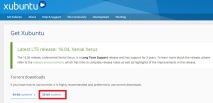
В резултат на това моят ISO образ ще бъде зареден xubuntu-16.04-desktop-i386.iso Размери 1,2 гигабайта.
Инсталиране на Xubuntu 16.04
Процесът на инсталиране на Xubuntu 16.04 е прост, точно като Ubuntu. Следователно, ако сте инсталирали Ubuntu, тогава можете лесно да се справите с инсталирането на Xubuntu.
Стартирайте от диск и изберете език.
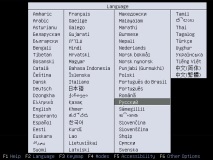
След това изберете "Инсталиране на Xubuntu".

След това ще стартира инсталационната програма, щракнете върху „Напред“.
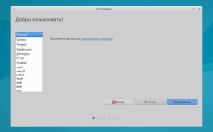
За да изтеглите актуализации по време на инсталацията, ако имате връзка с интернет, на тази стъпка можете да поставите отметка в съответното квадратче, щракнете върху „Напред“.
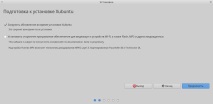
След това избираме вида на инсталацията, например, аз избирам първия елемент "Изтриване на диска и инсталиране на Xubuntu", това предполага автоматично създаване на дискови дялове, за да създадете дялове ръчно, трябва да изберете типа "Друга опция", щракнете " Инсталирай сега".
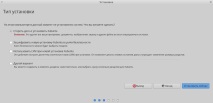
Съгласни сме с промените, щракнете върху „Напред“.
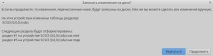
Посочваме нашето местоположение, кликваме „Напред“.
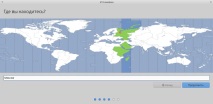
След това изберете оформлението на клавиатурата, щракнете върху „Напред“.
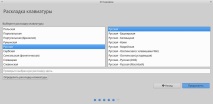
Въвеждаме потребителското име, името на компютъра, измисляме парола за потребителя и я потвърждаваме, също така, ако не искате да въвеждате паролата при влизане в системата (което е опасно), можете да поставите отметка в елемента „Автоматично влизане ", щракнете върху" Напред ".
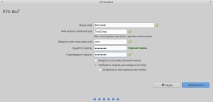
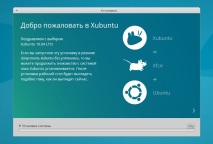
Инсталацията ще приключи, тъй като се появи следното съобщение, щракнете върху "Рестартиране".
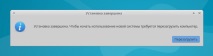
Екранни снимки на Xubuntu 16.04
Екран за вход
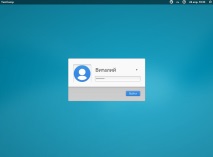
работен плот
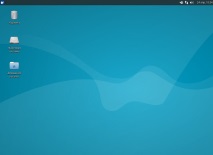
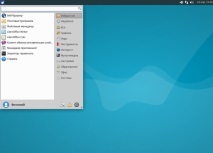
Мениджър на приложения
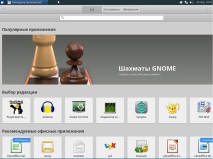
Файлов мениджър
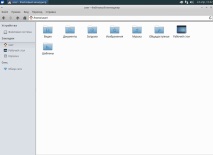
- Essie Millionails нокти база преглед функции, преглед със снимка
- Безжична мишка Logitech Marathon Mouse M705 Преглед на версията за печат
- Плетене на нос 16 модела със схеми, описания и видео mk за начинаещи
- Преглед на смартфон Lenovo Vibe S1 duo за селфи
- Общ преглед на програмата за контрол на повикванията на Mcleaner